-
传授云骑士装机大师如何重装系统
- 2019-06-03 08:48:02 来源:windows10系统之家 作者:爱win10
云骑士装机大师是一款和魔法猪系统重装大师,装机吧一键重装系统相类似的系统重装工具,操作方法都大致相同,可以帮助我们一键重装系统。下面,我就给大家介绍一下云骑士装机大师重装系统的方法
重装系统是对操作系统的重新安装,在系统还可以使用并且有网络的时候我们可以选择一键重装系统,当系统崩溃开不了机时我们可以选择U盘安装系统。我给大家整理了一键重装系统的方法,赶紧来瞧瞧吧
相关教程
云骑士装机大师重装系统教程
1、退出杀毒软件,打开云骑士装机大师,点击系统重装
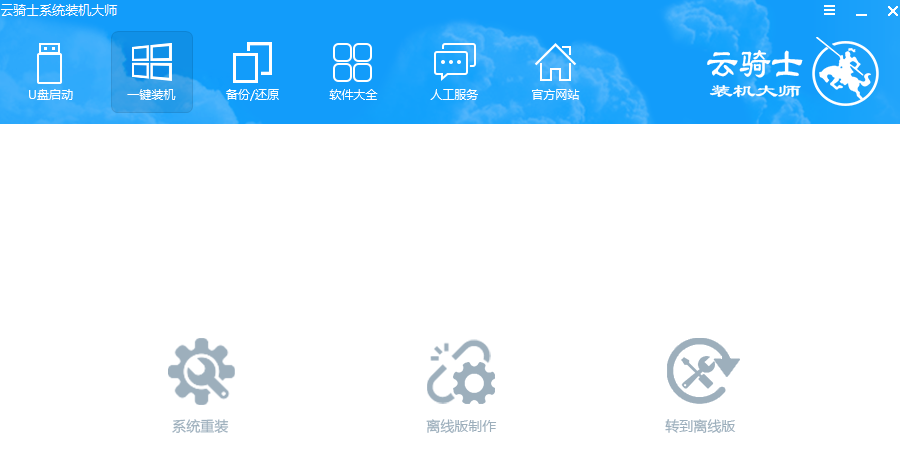
云骑士电脑图解1
2、检测电脑是否符合装机条件,下一步
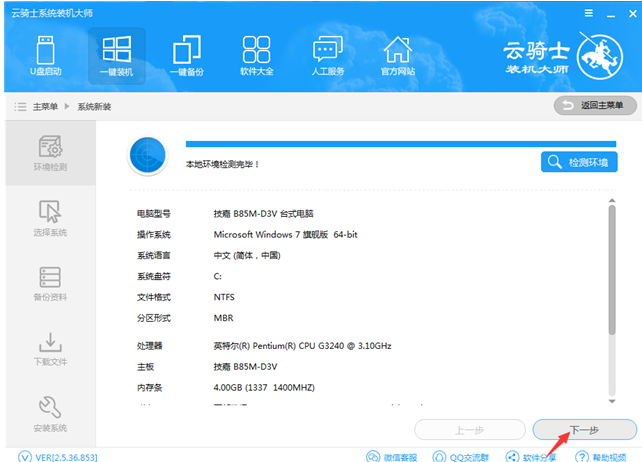
云骑士电脑图解2
3、这时候就可以选择需要安装的系统了,点击【安装此系统】
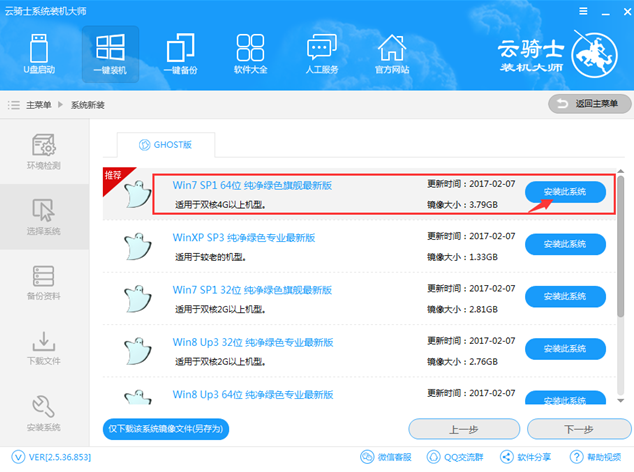
云骑士装机大师重装系统电脑图解3
4、选择需要备份的文件,还是建议大家自己手动备份,软件备份有风险。下一步,安装系统

装机大师电脑图解4
5、之后等待系统下载完成后重启电脑就可以进行安装啦
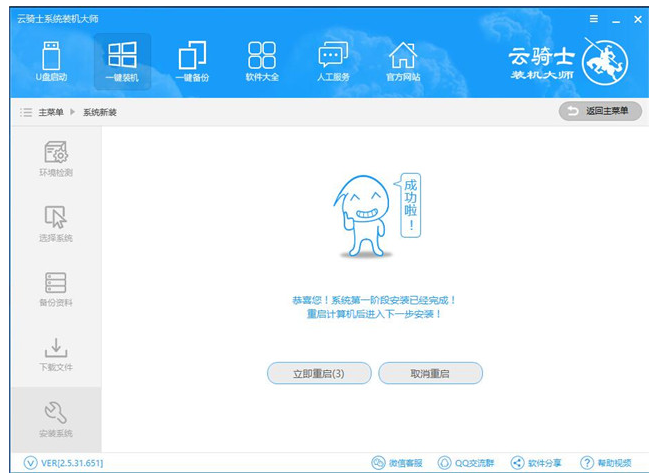
装机大师电脑图解5
6、
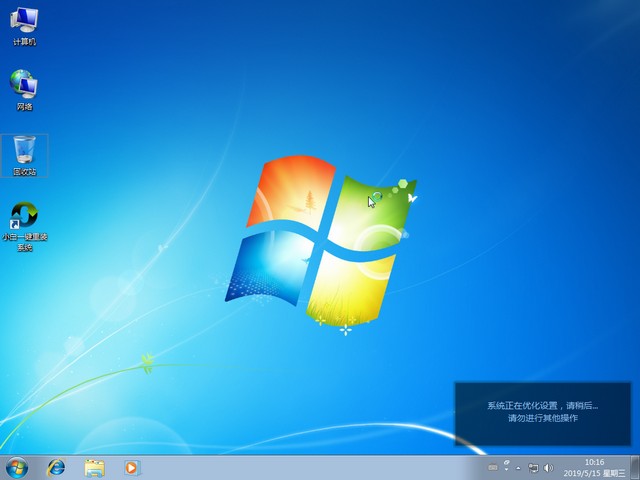
云骑士电脑图解6
以上就是云骑士装机大师的使用方法了,希望能帮助到你
上一篇:演示黑云一键重装系统使用教程
下一篇:新电脑怎么装系统
猜您喜欢
- win7系统怎么重装步骤教程2022-04-07
- 华硕笔记本官网,小编告诉你华硕电脑怎..2018-03-02
- 详解自己怎么能重装电脑系统..2023-02-28
- 电脑系统重装详细步骤2022-10-29
- 讲解小白装机大师使用教程..2019-07-26
- 怎么装系统教程2023-02-18
相关推荐
- 电脑怎么重装系统 2019-06-11
- 一键还原精灵官网,小编告诉你一键还原.. 2018-01-02
- 专业版win10镜像下载安装教程.. 2022-06-15
- 台式电脑系统重装步骤图解教程.. 2023-02-07
- 处理一键装机win7系统教程 2019-07-19
- windows10重装系统教程 2022-06-01



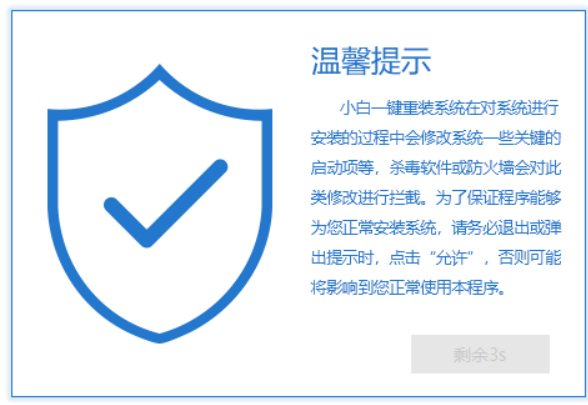

 魔法猪一健重装系统win10
魔法猪一健重装系统win10
 装机吧重装系统win10
装机吧重装系统win10
 系统之家一键重装
系统之家一键重装
 小白重装win10
小白重装win10
 系统之家ghost xp sp3装机版v201806
系统之家ghost xp sp3装机版v201806 萝卜家园Win7 64位旗舰版下载 v1909
萝卜家园Win7 64位旗舰版下载 v1909 Universal Extractor v1.7.1.70F官方下载(安装包文件提取工具)
Universal Extractor v1.7.1.70F官方下载(安装包文件提取工具) Windows 7 Loader V1.81(Win7激活工具)英文绿色版
Windows 7 Loader V1.81(Win7激活工具)英文绿色版 Flash Pla<x>yer Plugin 11.6官方下载(非IE内核版)
Flash Pla<x>yer Plugin 11.6官方下载(非IE内核版) 小白系统ghost win8 32位专业版下载v201802
小白系统ghost win8 32位专业版下载v201802 华硕电脑Ghos
华硕电脑Ghos 深度技术win1
深度技术win1 Windos 8 VOL
Windos 8 VOL 系统之家ghos
系统之家ghos 雨林木风win1
雨林木风win1 三星win7 32
三星win7 32 福昕阅读器v5
福昕阅读器v5 苹果ipod视频
苹果ipod视频 雨林木风ghos
雨林木风ghos 粤公网安备 44130202001061号
粤公网安备 44130202001061号